5s怎么删除铃声 苹果5s怎么删除铃声
1、把 iPhone 与电脑用原装数据线连接以后,打开 iTunes 软件,点击窗口中的 iPhone 图标,如图所示
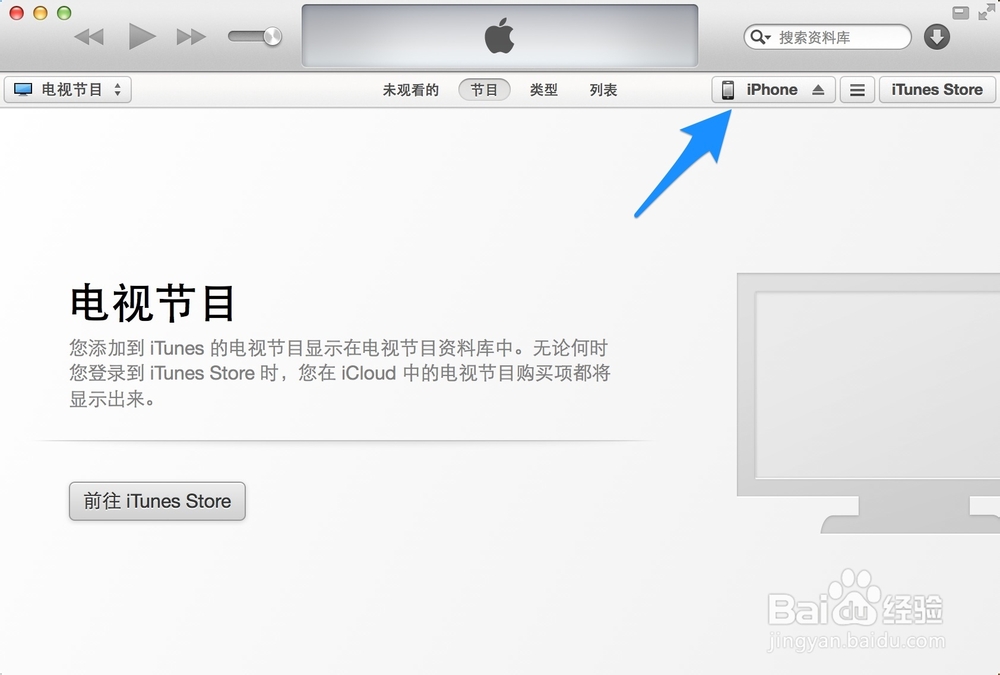
2、接着在 iTunes 窗口中请点击上方的“此 iPhone 上”栏目,如图所示
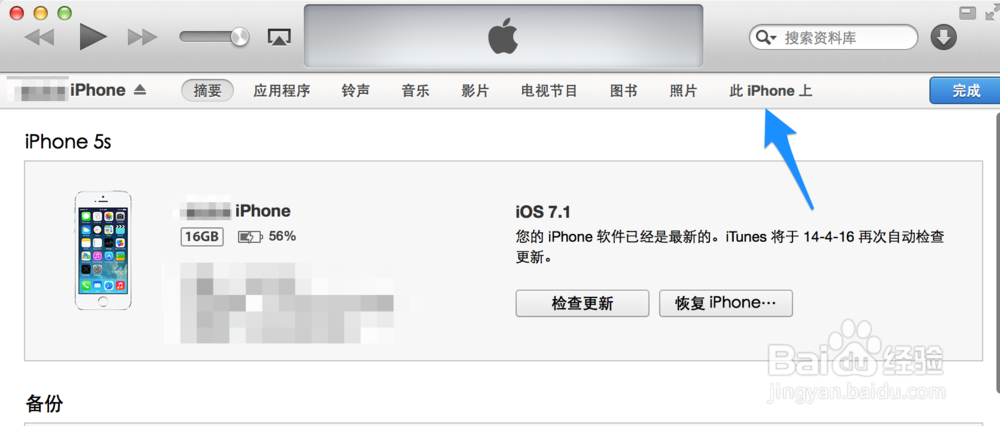
3、随后在窗口的左侧点击“铃声”一栏,即可在右窗格中看到除系统自带以外的铃声了。
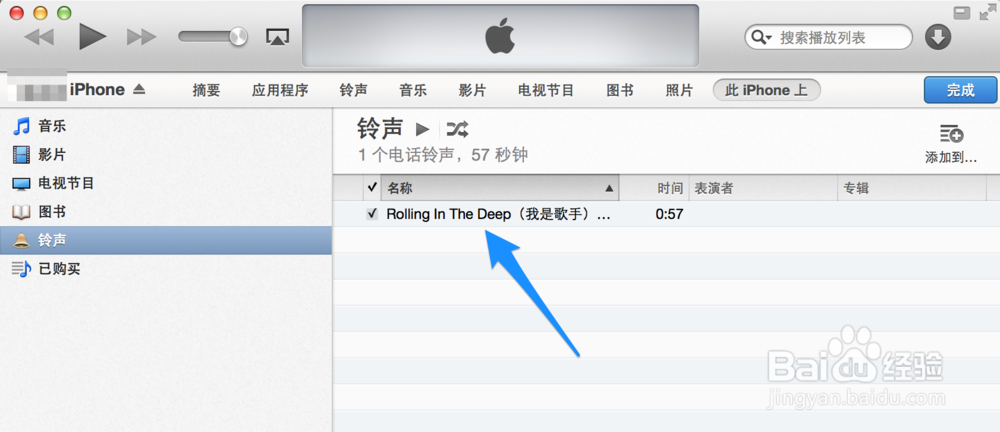
4、选择想要删除的铃声,点击鼠标右键并选择“删除”选项,如图所示
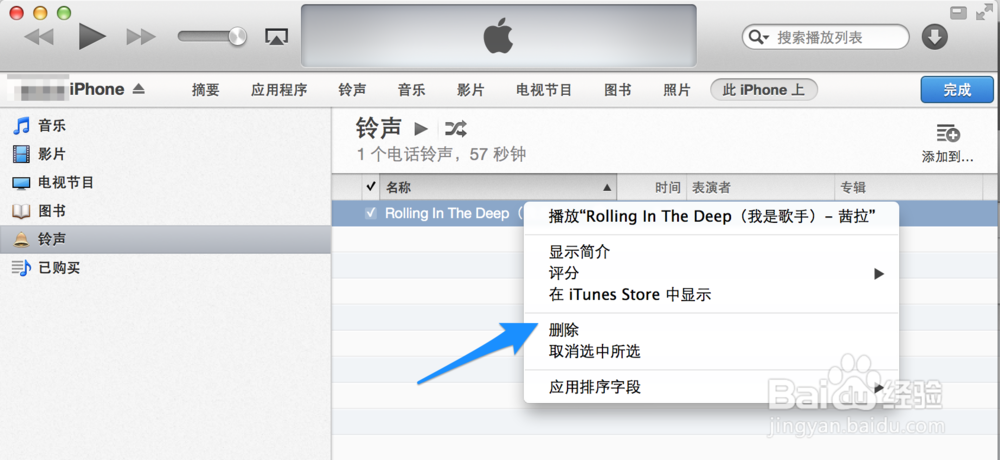
5、接着会提示我们是否要删除当前铃声,点击“移除”按钮即可,如图所示
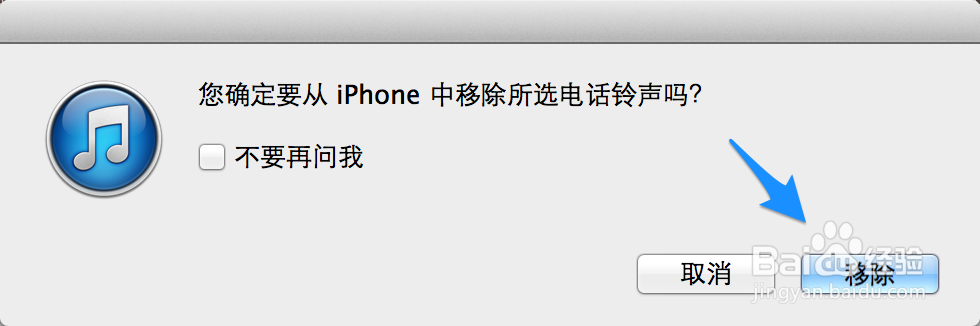
1、这里以 PP 助手为例,首先还是要让 iPhone 与电脑连接起来,然后打开 PP 助手。接着在 PP 助手窗口中点击设备下的“音乐”栏目,如图所示
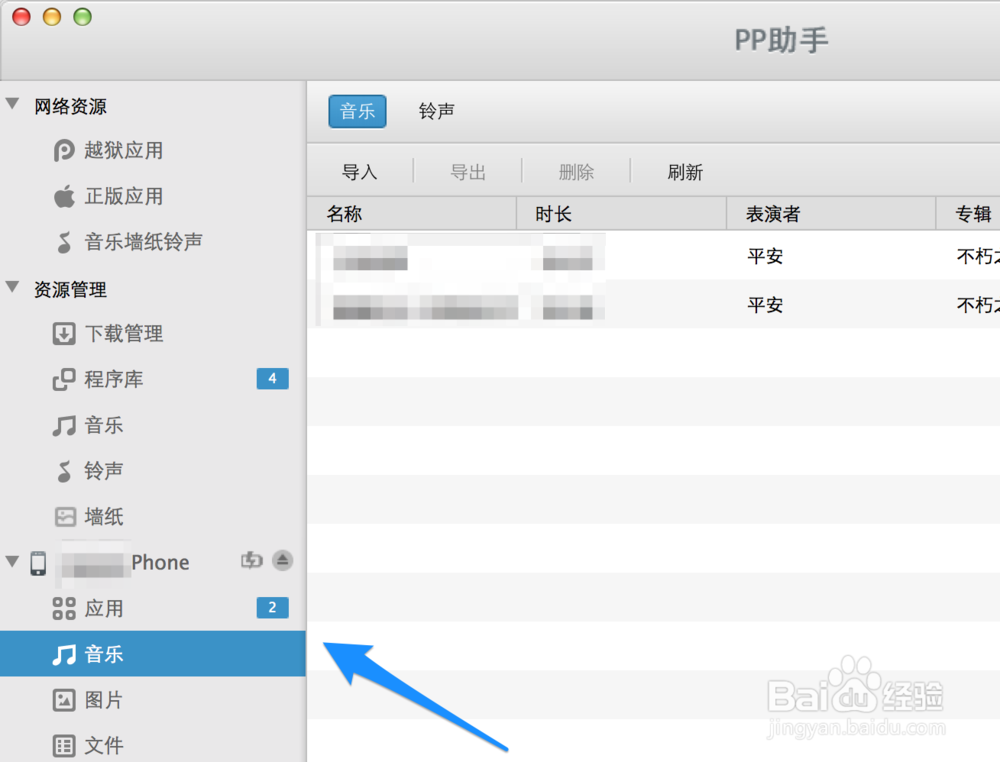
2、接下来再点击上方的铃声栏目,也可以看到当前在 iPhone 上的除系统自带以外的铃声,如图所示
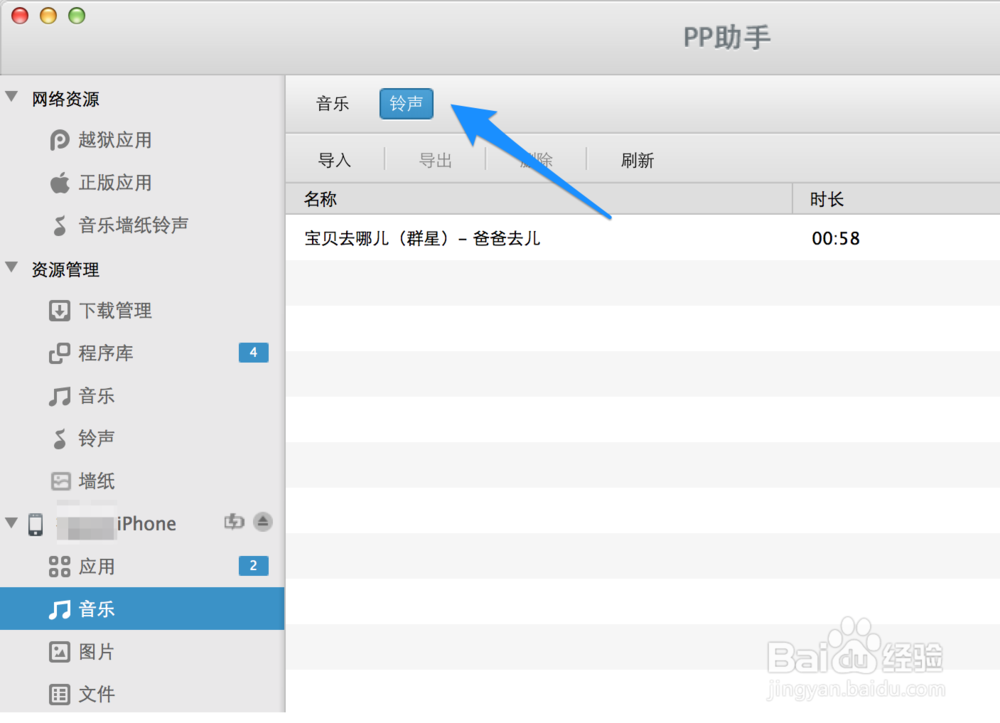
3、随后在铃声的右侧有“删除”按钮,点击即可,如图所示
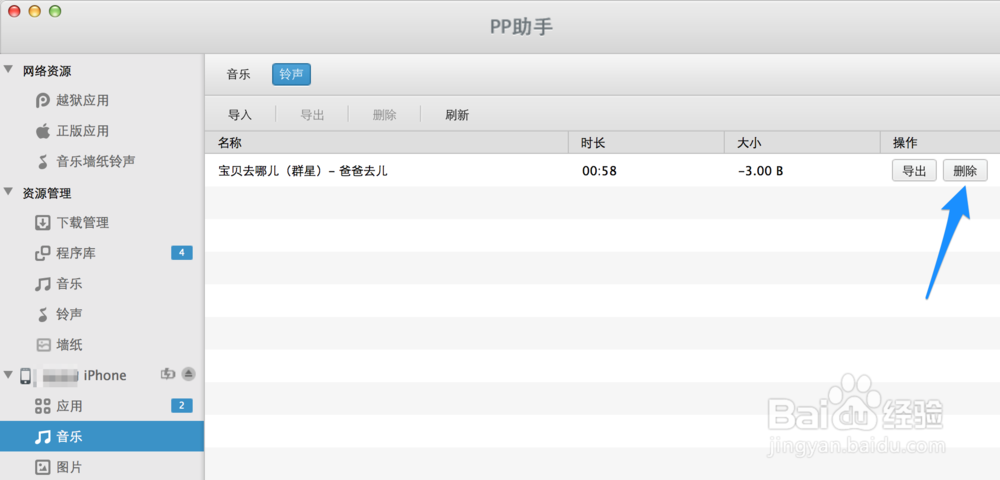
4、最后提示是否真的删除当前铃声,点击“是”确认删除。
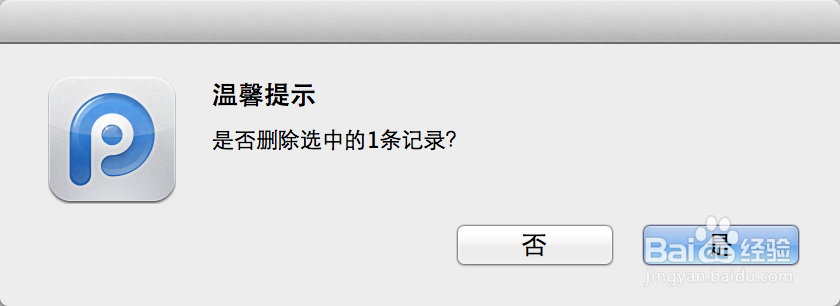
声明:本网站引用、摘录或转载内容仅供网站访问者交流或参考,不代表本站立场,如存在版权或非法内容,请联系站长删除,联系邮箱:site.kefu@qq.com。
阅读量:196
阅读量:75
阅读量:63
阅读量:70
阅读量:134